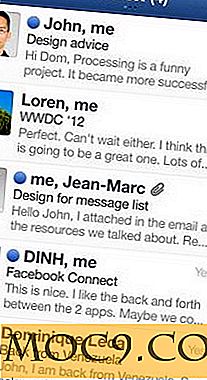आरवीएम के साथ आसानी से रूबी इंस्टॉलेशन को कैसे प्रबंधित करें
सॉफ्टवेयर विकास से अपरिचित लोग आश्चर्यचकित हो सकते हैं कि कितने तथाकथित ग्रे क्षेत्र हो सकते हैं। यहां तक कि यदि आप जानते हैं कि आप लिखना चाहते हैं, तो एक रेल ऐप कहें, आपको बनाने के लिए कई और विशिष्ट निर्णय मिल गए हैं। आप किस डेटाबेस का उपयोग करना चाहिए? रुबी का कौन सा संस्करण? कौन से रत्न स्थापित किए जाने चाहिए? क्या यह किसी अन्य रूबी संस्करण या मणि सेट के साथ संघर्ष करेगा? रूबी संस्करण प्रबंधक आरवीएम, इसका ख्याल रख सकता है। आरवीएम आपको फ्लाई पर रूबी संस्करणों के बीच स्थापित, प्रबंधन और स्विच करने की अनुमति देता है ताकि आप बिना रूचि वाले एकाधिक रूबी संस्करणों में सॉफ़्टवेयर विकसित और परीक्षण कर सकें। यह गाइड आपको दिखाएगा कि उबंटू पर आरवीएम कैसे स्थापित करें और अपने रूबी पर्यावरण को प्रबंधित करने के लिए इसका इस्तेमाल करें।
नोट : यह "रूबी कोड कैसे करें" आलेख नहीं है, यह केवल आपके रूबी इंस्टॉलेशन को प्रबंधित करने के लिए RVM का उपयोग करने से संबंधित है।
यह काम किस प्रकार करता है
सबसे आम आरवीएम सेटअप इस तरह कुछ चला जाता है - एक उपयोगकर्ता आरवीएम को एक एप्लीकेशन के रूप में स्थापित करता है, या तो सिस्टम-व्यापी या अपने घर के भीतर। आरवीएम के माध्यम से, उपयोगकर्ता के चुने हुए रूबी संस्करण स्वचालित रूप से उस उपयोगकर्ता के घर में स्थापित होते हैं। आरवीएम कमांड का प्रयोग करते हुए, उपयोगकर्ता निर्दिष्ट करता है कि वे किसी भी समय किस संस्करण को सक्रिय करना चाहते हैं। उस समय रूबी को किए गए सभी कॉल उपयुक्त रूबी निष्पादन योग्य और सामान्य के रूप में चलाए जाते हैं। इसके बारे में चिंता करने के लिए कोई वर्चुअलाइजेशन या जटिल रैपर या क्रोट नहीं है, यह सिम्लिंक की एक चालाक श्रृंखला और पर्यावरण चर के समान काम करता है जो सभी रूबी को चुने हुए संस्करण पर कॉल करता है।
स्थापना
सबसे पहले हमें कुछ और चीजों की आवश्यकता है। आपके मानक उबंटू इंस्टॉलेशन में बहुत कुछ आवश्यक होना चाहिए, लेकिन कुछ आवश्यक पैकेज गुम हो सकते हैं। आरवीएम को सही तरीके से बनाने के लिए, उबंटू सॉफ्टवेयर सेंटर से या कमांड लाइन से निम्न पैकेज स्थापित करें:
sudo apt-get git build-required bison openssl libreadline6 libreadline6-dev curl git-core zlib1g zlib1g-dev libssl-dev libyaml-dev libsqlite3-0 libsqlite3-dev sqlite3 libxml2-dev libxslt-dev autoconf libc6-dev
यह आरवीएम और रूबी को ठीक से बनाने और स्थापित करने के लिए हमारी प्रणाली को तैयार करता है। हमें इस पर सामान्य कॉन्फ़िगरेशन / दिनचर्या करने की आवश्यकता नहीं होगी क्योंकि आरवीएम में वास्तव में एक साधारण बिल्ड स्क्रिप्ट शामिल है जो आपके लिए काम करना चाहिए। एक बार सभी उपर्युक्त निर्भरता स्थापित हो जाने के बाद, कमांड लाइन से निम्न चलाएं:
bash <<(curl http://rvm.beginrescueend.com/releases/rvm-install-head)
यह स्रोत लाएगा और आरवीएम के डेवलपर से एक अच्छा संदेश देगा।

एक रूबी संस्करण जोड़ना
इस बिंदु पर आपको आरवीएम मिला है लेकिन इसके साथ चलाने के लिए कोई उपयोगी रूबी इंस्टॉल नहीं है। एक स्थापित करने के लिए आरवीएम प्राप्त करना एक एकल शेल कमांड के रूप में सरल है। पहले उदाहरण के लिए, हम एक RVM कमांड के साथ स्रोत से 1.8.7 स्थिर संस्करण स्थापित करेंगे:
आरवीएम 1.8.7 स्थापित करें

आरवीएम संपूर्ण प्रक्रिया को कॉन्फ़िगर करेगा, जिसमें कॉन्फ़िगरेशन, संकलन और रूबीजम्स की स्थापना शामिल है।

पोस्ट-स्थापित करें
एक बार पूरा होने के बाद, हमें कुछ पर्यावरण सेटअप स्थापित करना है। RVM के लिए रूबी कॉल को सही तरीके से अवरुद्ध करने में सक्षम होने के लिए, हमें निम्न पंक्ति को .bashrc या .bash_profile में जोड़ना होगा:
[[-s "$ HOME / .rvm / स्क्रिप्ट / आरवीएम"]] &&। "$ घर / .rvm / scripts / rvm"
अपने खोल को पुनरारंभ करें और इसे प्रभावी होना चाहिए। परीक्षण करने के लिए, बस दर्ज करें
आरवीएम टाइप करें सिर -1
"आरवीएम एक समारोह है" के साथ जवाब देना चाहिए। यदि नहीं, तो रेखा के साथ कुछ टूट गया है।
रूबी संस्करणों का प्रबंधन
अब सब कुछ स्थापित है, हम वास्तव में आरवीएम का उपयोग कर सकते हैं! मान लें कि आपने ऊपर दिए गए उदाहरण में संस्करण 1.8.7 इंस्टॉल किया है, इसे इसके साथ चुना जा सकता है
आरवीएम 1.8.7 का उपयोग करें
आरवीएम आपको अपनी पसंद की पुष्टि करने और रूबी निष्पादन योग्य स्थान का एक विवरण दिखाएगा। इसे बाद में मानक सिस्टम का उपयोग करके सत्यापित किया जा सकता है।

अतिरिक्त संस्करणों को उसी तरह से स्थापित किया जा सकता है, और रत्न को आरवीएम संस्करणों से जोड़ा और हटाया जा सकता है जैसे कि वे एक सामान्य सिस्टम रूबी इंस्टॉल में करेंगे। आप फ्लाई पर अपना संस्करण चुन सकते हैं यह सुनिश्चित करने के लिए कि आपका ऐप बिना किसी संघर्ष और पर्यावरण के विसंगतियों के बारे में चिंता किए बिना काम करता है। का आनंद लें!